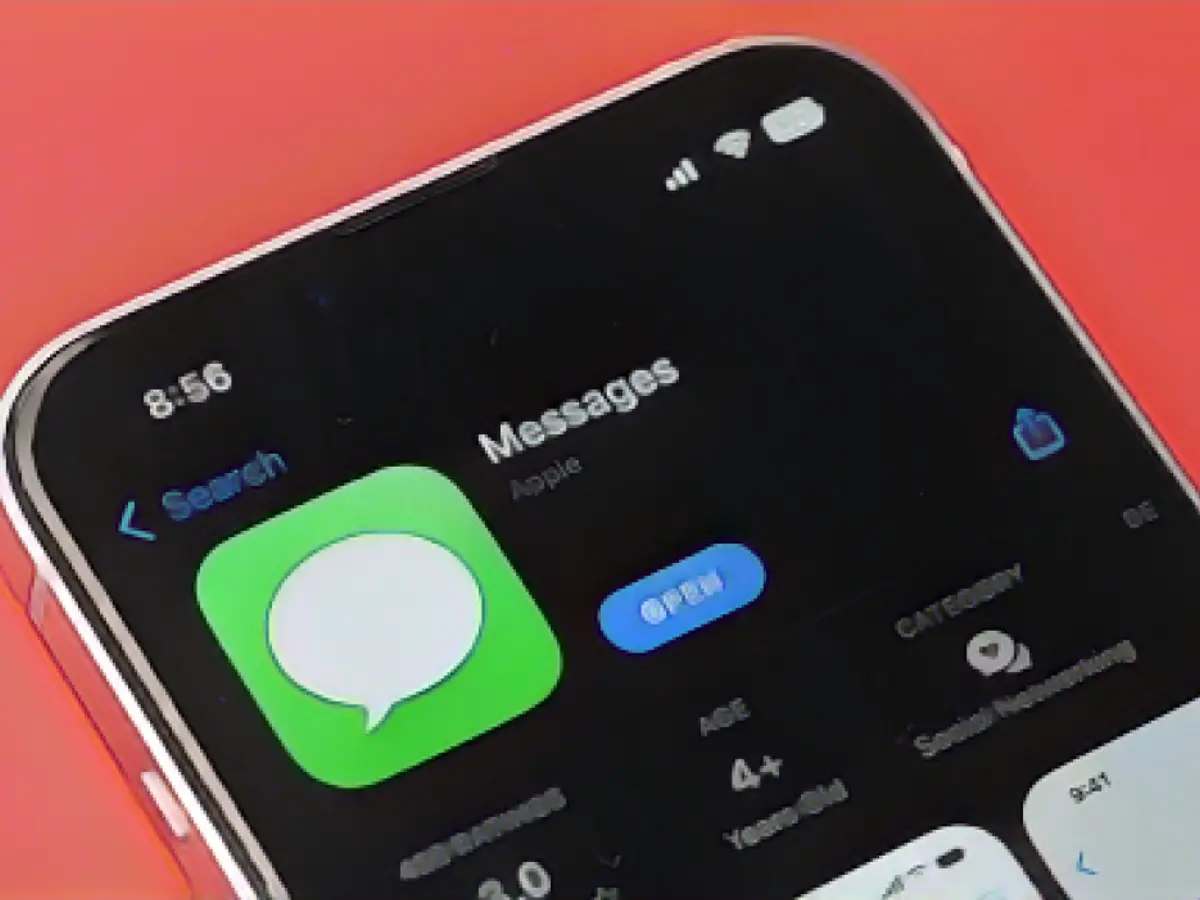Come utilizzare le trascrizioni dei messaggi audio in iOS 17
L'ultimo importante aggiornamento software per iPhone, iOS 17, ha introdotto una serie di nuove funzionalità, tra cui i poster dei contatti e StandBy. Una caratteristica che potrebbe essere stata trascurata è l'aggiunta della trascrizione dei messaggi audio in iMessage.
I messaggi audio fanno parte di iMessage da diversi anni e sono un modo semplice e veloce per inviare informazioni a qualcuno al volo o quando un messaggio è troppo lungo da scrivere manualmente. Con la nuova funzione di trascrizione di iOS 17, si vedrà automaticamente una versione scritta del messaggio audio sotto la forma d'onda. Questo è ottimo per quei momenti in cui ci si trova in un ambiente rumoroso e non si può ascoltare subito il messaggio audio, ma si vuole avere una rapida impressione del contenuto. Nel caso in cui si tratti di qualcosa di serio per il quale è necessario dedicare del tempo.
Come usare la trascrizione dei messaggi audio in iOS 17
Per vedere questa funzione in azione, provate a inviare un messaggio audio. Per farlo, aprite Messaggi e aprite o iniziate una nuova conversazione. Accanto al punto in cui si digita il messaggio, si dovrebbe vedere un'icona "+". Toccando quell'icona si aprirà un menu a comparsa che consente di inviare foto, GIF, posizioni live e - rullo di tamburi - messaggi audio. Una volta toccata l'icona dell'audio, inizierà automaticamente la registrazione del messaggio. (Se non vi piace la posizione dell'opzione messaggio audio nel nuovo menu, potete riorganizzarla toccando e tenendo premuto, quindi spostandola dove preferite).
Una volta terminata la registrazione e inviato il messaggio audio, la trascrizione dell'audio apparirà sotto la forma d'onda. Per i messaggi audio più lunghi, la trascrizione potrebbe essere tagliata dietro un'opzione "Mostra altro". Toccare questa opzione per espandere la trascrizione audio e leggere il messaggio per intero.
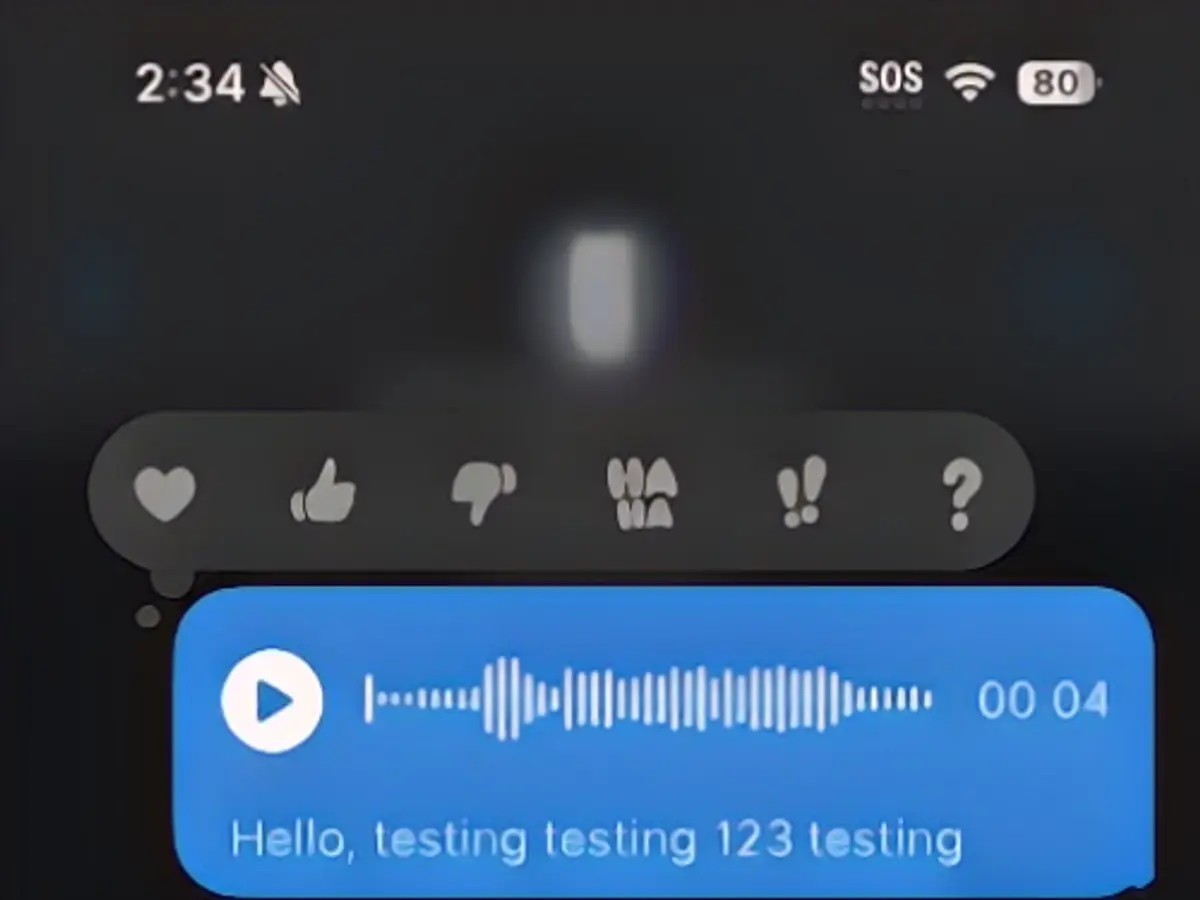
Credito: Sachin Bahal
Se si riceve un messaggio audio particolarmente bello e lo si vuole conservare, premere a lungo il messaggio audio e toccare "Salva in memo vocali". Tenete presente che la trascrizione dei messaggi audio viene attivata automaticamente una volta che l'iPhone ha scaricato e installato iOS 17. Al momento non è ancora disponibile. Al momento non è possibile disattivare la funzione.
Fonte: aussiedlerbote.de